1、首先我们将CAD打开,在界面的上方点击【工具】选项,如图所示。

2、然后在弹出来的选项卡里面,点击下面的【自定义】选项,如图所示。

3、之后在弹出来的选项卡,点击【界面】选项,如图所示。
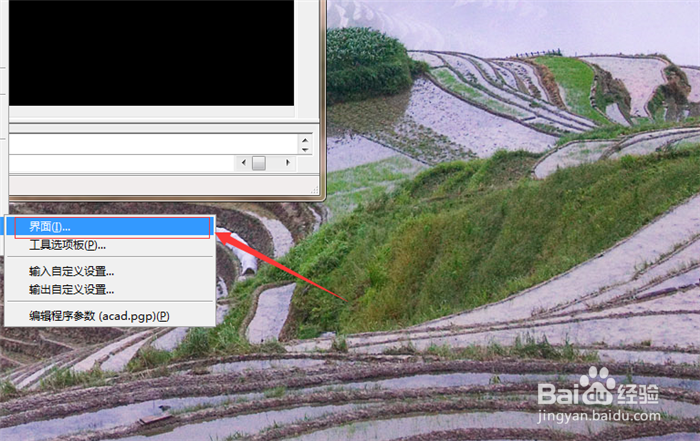
4、之后会弹出来自定义用户界面窗口,在里面点击左侧的【键盘快捷键】选项,如图所示。

5、然后在左侧选项点击【快捷键】,在右侧点击【切换正交】,如图所示。

6、之后我们在右下方点击访问栏后面的点按钮,如图所示。

7、之后会弹出快捷键修改窗口,我们按F8,点击确定按钮,如图所示。

8、之后在回到之前的界面,点击左侧的【临时替代键】选项,如图所示。

9、然后在弹出选项里,左侧点击【切换正交模式】,右侧点击【切换正交模式】,下方将快觥终窝计捷键中的键和宏内容都删除掉,如图所示。

10、最后我们在高版本CAD画直线时,点击F8正交的时候,就可以顺利使用,不会出现卡死的状况,如图所示。

